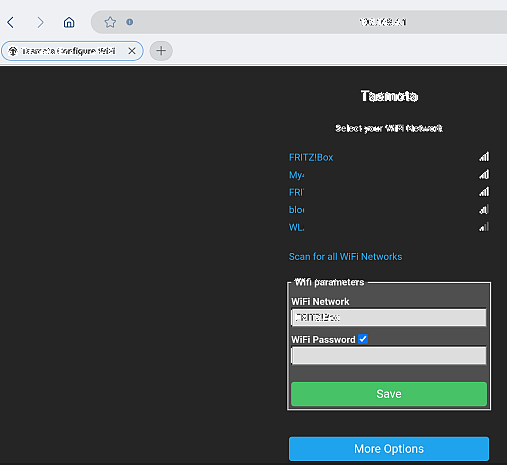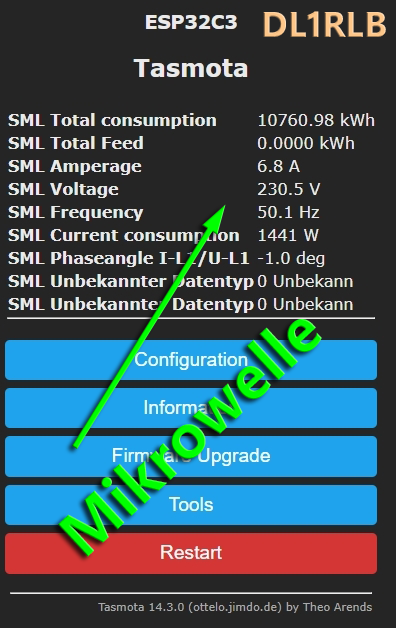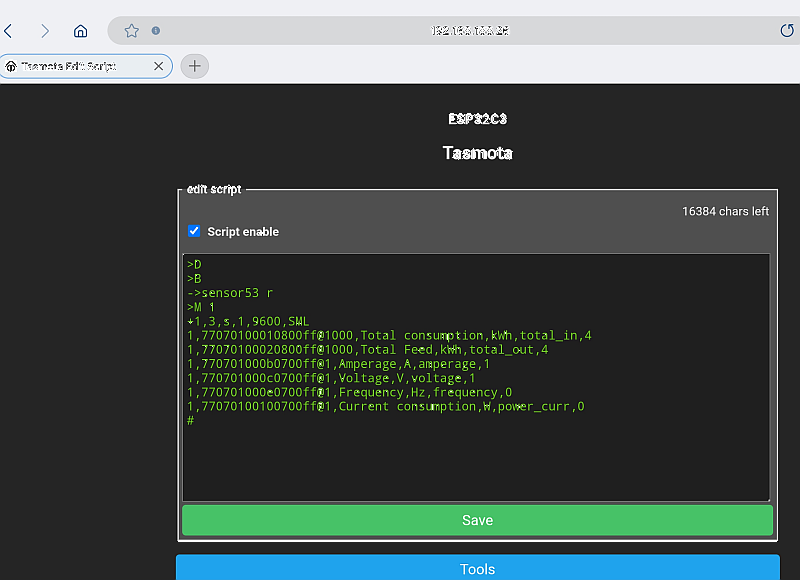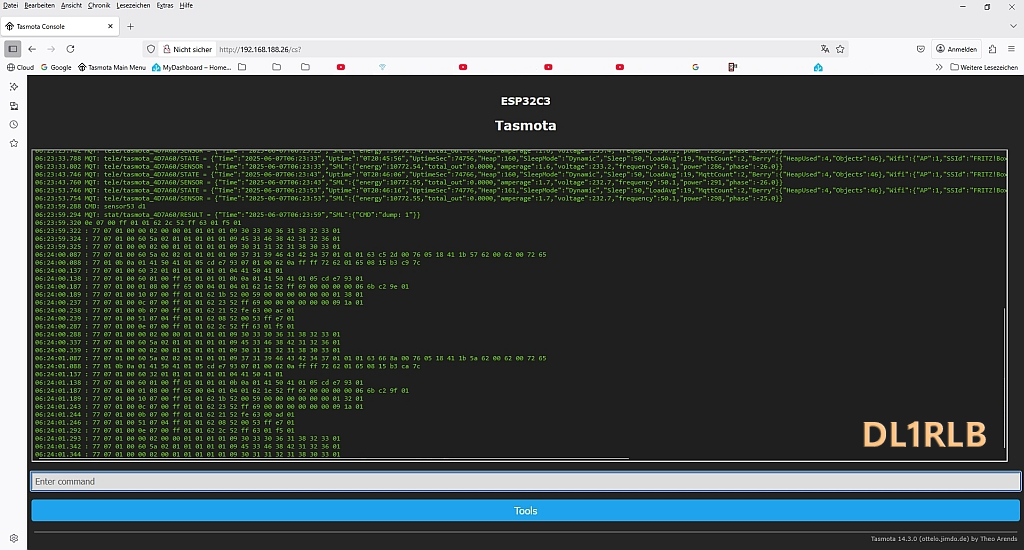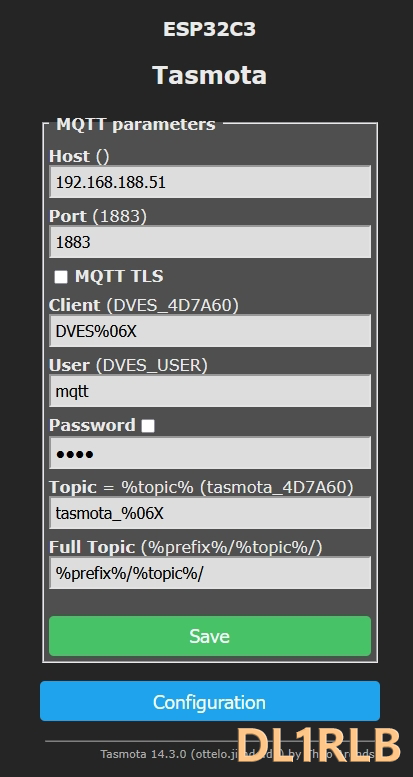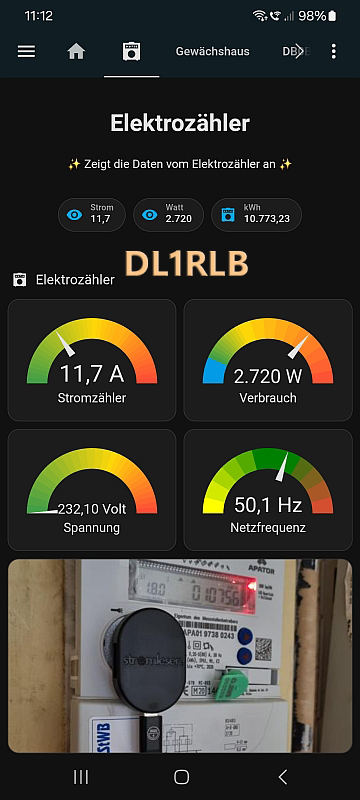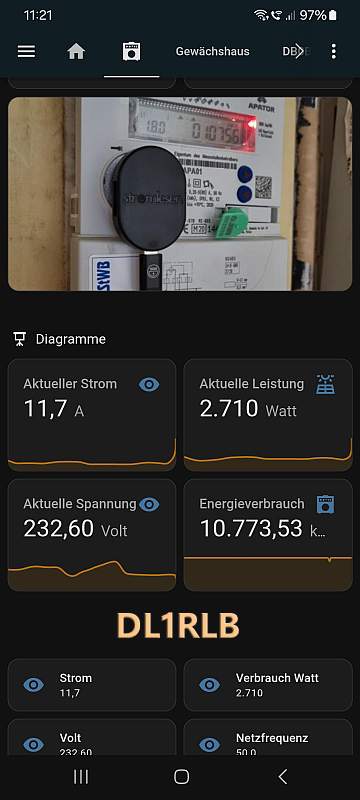Die alten analogen Energiezähler werden gegen Elektronischen Energiezähler ausgetauscht. Diese Zähler bieten noch mehr Komfort und zeigen noch mehr Daten, als nur den Zählerstand an. Alle Zähler haben eine optische Schnittstelle (Infrarot-LED). Diese LED blinkt die Daten und mit einem Leser, z.B. ESP32 können diese Daten ausgelesen und gespeichert werden. Der größte Vorteil ist, dass man nicht in den Energiezähler eingreifen muss. Der Zähler muss nur von außen auf den Energiezähler gesetzt werden. Mit dem eingebauten Magneten geht das recht einfach.
Es gibt mehrere Typen, auch ein Selbstbauprojekt. Aber ich habe mir den Tasmota Stromleser mit einem ESP32 C3 gekauft.
Der Stromleser wird ins heimische WLAN Netz eingebunden und zeigt die Daten in einem APP vom (www.stromleser.de) an. Der mitgelieferte QR-Code erleichtert die Handyinstallation. Was aber viel wichtiger ist, man kann dem APP sagen, dass die Daten mittels MQTT weiterleitet werden soll. In meinem Fall werden die Daten in meine Home Assistant Umgebung (Raspi 5) weitergeleitet und dort kann ich sie grafisch darstellen.
Die beiden LED’s, eine fürs Empfangen und eine fürs Senden, müssen so gegenüberliegen dass die blinkende LED vom Elektrozähler auf die empfangende LED (dunkel) zeigen muss. Um zu erkennen welche LED blinkt, nimm einfach dein Handy und öffne das Kameraprogramm. Die neuen Handykameras können auch Infrarot erkennen. Das funktioniert übrings auch bei den Fernbedienungen. Um die Daten aus dem Energiezähler holen zu können, muss mit einer Taschenlampe der PIN eingegeben werden und dann noch die INFO auf ON zu schalten. Wie man dies mit einer Taschenlampe macht, sieht man in mehreren öffentlichen Videos. Welche LED die Empfangende ist, erkennt ihr am Taschenlampensymbol am Energiezähler.
Zum Glück ist die Firmware auf dem ESP32 schon installiert. Auch wenn im APP ein Punkt mit Update gibt, so sollte man dies nicht tun. Die Anleitung ist sehr übersichtlich. Der USB Stecker ist nur für die Stromzuführung des Lesers notwendig. Also nicht an den Computer anstecken. Ein Ladegerät von einem alten Handy reicht völlig aus. Beim ersten Start des Lesers wird ein Accesspoint (AP) mit der IP 192.168.4.1 erzeugt. Also müsst ihr euch mit einem WLAN Gerät in dieses Tasmota Netz einwählen. Ich habe mein Tablet dazu genutzt um den Leser ins Heimnetz einzubinden.
Bis die Daten im APP angezeigt werden, muss noch ein entsprechender Code (Script) eingetragen werden. Jeder Energiezähler hat sein eigenes Script. Das Prinzip ist fast gleich, aber nicht die Werte. In meinem Fall habe ich ein NORAX 1D. Das ist nicht der modernste und liefert auch keine Werte für Einspeisung meiner Balkonanlage. Aber er funktioniert.
Wenn man den Stromleser in sein WLAN eingebunden hat, muss über den Menüpunkt Tools das Script eingegeben werden. Man kann kreativ sein, aber auch nicht zu viel. Sollte man die Daten weiter verarbeiten wollen, ist es wichtig die Bezeichnungen richtig einzugeben. Mein Code für den Elektrozähler NORAX 1D sieht so aus.
>D
>B
->sensor53 r
>M 1
+1,3,s,1,9600,SML,0
1,77070100010800ff@1000,Verbrauch,kWh,energy,2
1,77070100020800ff@1000,Einspeisung,kWh,energy_out,2
1,770701000b0700ff@1,Ampere,A,amperage,1
1,770701000c0700ff@1,Volt,V,voltage,1
1,770701000e0700ff@1,Frequency,Hz,frequency,1
1,77070100100700ff@1,Watt Verbrauch,W,power,0
1,77070100510704ff@1,Phase,deg,phase,1
#
Ergänzung: Okt. 2025
Heute wurden mit einmal keine Werte mehr geliefert. Auch mehmaliges Neustarten und Befehlen auf der Console brachte kein Erfolg. Erst als ich im Script in der 5.ten Zeile aus der Null am Ende, eine Eins gemacht habe, kamen wieder die Daten.
+1,3,s,1,9600,SML,1
(Das ist der GPIO der Infrarot Sendediode TX). Kann nicht erklären warum es zwei Jahre lang funktioniert und dann nicht mehr. In einigen Scripten ist dort nichts angegeben. Auf einer Seite wurde darauf hingewiesen dass die Sendediode nicht unkontrolliert blinken soll, darum setzt man sie auf ein PIN fest. Die Sendediode wird eigentlich nicht benötigt, es sei den man sendet Befehle an den Smartleser.
+1 Erster Zähler
3 GPIO für die Empfangsdiode
s es handelt sich um ein Smart-Meter
1 Medianwert bilden
9600 Geschwindigkeit der Schnittstelle
SML Typbezeichnung, kann frei gewählt werden
1 GPIO für die Sendediode
Eine detaillierte Erläuterung findet man im Internet. Für die weitere Verarbeitung ist die letzte Bezeichnung (z.B. energy für Zählerstand) und 2 oder 1 Kommastellen. Die Bezeichnung (z.B. Verbrauch, Watt usw.) und die Maßeinheit benötigt nur das APP. Es werden nur die Werte für die Wattzahl usw. übertragen. Aber im APP sieht es besser aus, wenn man die Werte richtig bezeichnet. Wenn ihr bestimmte Daten nicht benötigt, könnt ihr die Zeile einfach löschen. In meinem Fall wird die Einspeisung nicht erfasst, darum seht dort eine Null.
Wichtig, der Hacken bei „Script enable“ muss gesetzt werden, sonst ignoriert das APP diesen Script. Wenn man das Script eingetragen hat, kann man im Menüpunkt Console, die Datenpakete sehen. Es müsste so aussehen. Und hier seht ihr auch die Ziffernfolgen vor dem §.
In der Console können Befehle eingetragen werden. Sollte die Daten nicht angezeigt werden, so kann man mit dem Befehl sensor53 d1 die Ausgabe starten. Der Befehl sensor53 d0 beendet die Ausgabe. Bei mir wurden zu erst keine Daten angezeigt, erst nachdem ich den Befehl sensor53 d Null eingetragen hatte waren die Werte auf der Startseite zu lesen.
MQTT Tasmota Stromleser in Home Assistant einrichten
Damit der Stromleser die Daten als MQTT senden kann müssen die Felder ausgefüllt werden. Im Home Assistant ist ein User anzulegen. Meiner heißt mqtt. Ganz schön kreativ, was.
Wie ihr seht, ist jetzt die IP aus meinem Heimnetz. Es brauch nur der User und das Passwort sowie die IP vom MQTT Broker (auf mein Home Assistant Raspi läuft der Broker) eingetragen werden. Alle anderen Werte bleiben so, es sei denn ihr wisst was ihr macht. Ich hatte den Hacken bei MQTT gesetzt, das war aber falsch. Also nicht aktivieren.
Im Home Assistant (auf dem Handy) sehen die Daten so aus.
Jetzt ist auch zu sehen, was so eine Waschmaschine an Strom verbraucht. Aber genau dafür wird der Zähler benötigt. In Home Assistant können auch Diagramme angezeigt werden.
Jetzt kann man mit den Werten in Home Assistant experimentieren und noch viel mehr machen…